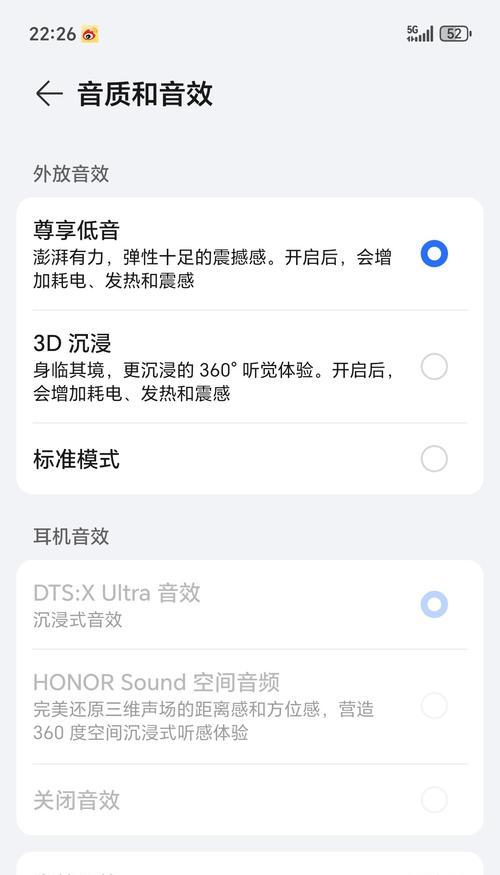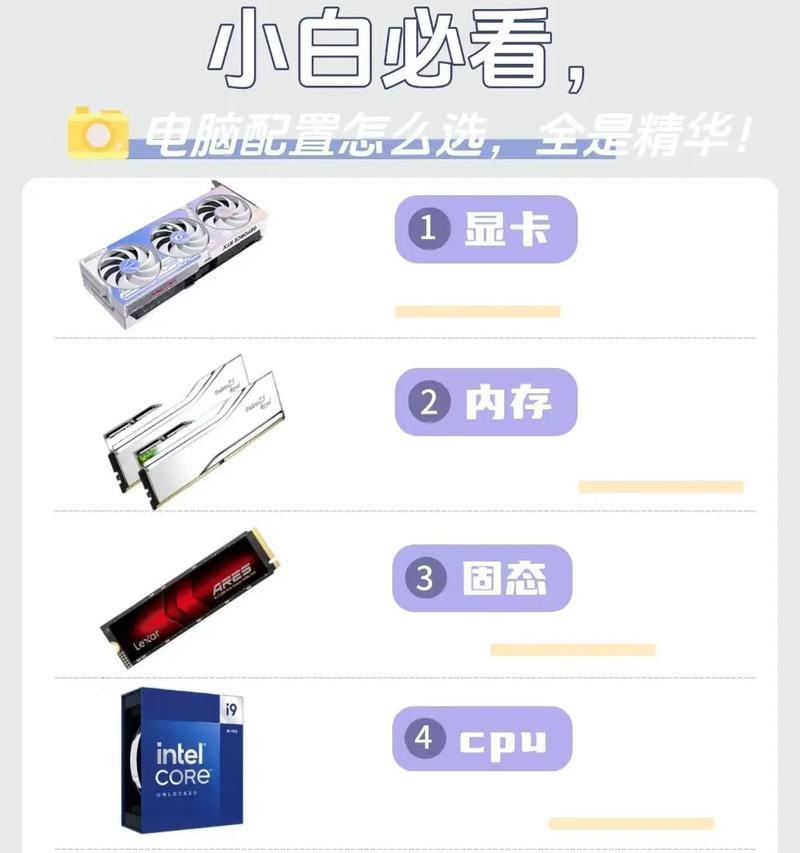电脑播放音乐时无声是一个让许多用户头痛的问题,尤其对于音乐爱好者来说,遇到这种情况往往会影响到他们享受音乐的心情。本文旨在为遇到这一问题的用户详细介绍电脑播放音乐无声时的可能原因和相应的解决方案。
问题识别:为什么电脑播放音乐会无声?
我们需要确定无声问题的类型。通常,无声问题可以分为系统无声、音频设备无声和特定媒体无声。
系统无声:指电脑完全无法发出声音,不论是播放器还是系统本身的声音提示都没有。
音频设备无声:系统设置正确且设备驱动正常,但是在播放特定音乐或视频时没有声音。
特定媒体无声:仅在播放某一个音乐文件或视频时出现无声,其他的媒体文件可以正常播放。

系统无声的解决步骤
步骤1:检查音频设备连接
确保扬声器或耳机已经正确连接到电脑上,并且已经打开。如果是无线设备,请确认电量充足且连接正常。
步骤2:检查系统音量设置
打开电脑上的音量控制图标,调整至合适的音量水平。
试着将音量滑块向右拨动,检查是否被静音或音量设置过低。
步骤3:检查音频服务是否运行
打开“运行”对话框(快捷键Win+R),输入`services.msc`,确认WindowsAudio服务是否为运行状态。
步骤4:检查设备驱动程序
打开设备管理器,查看音频设备下是否有任何带有黄色感叹号的设备,并尝试更新或重新安装对应驱动程序。
如果按照步骤操作后仍然无声,可能存在软件冲突或硬件问题。这时,可以尝试重启电脑查看问题是否解决。如果问题依旧,可能需要专业人士进行硬件检测。
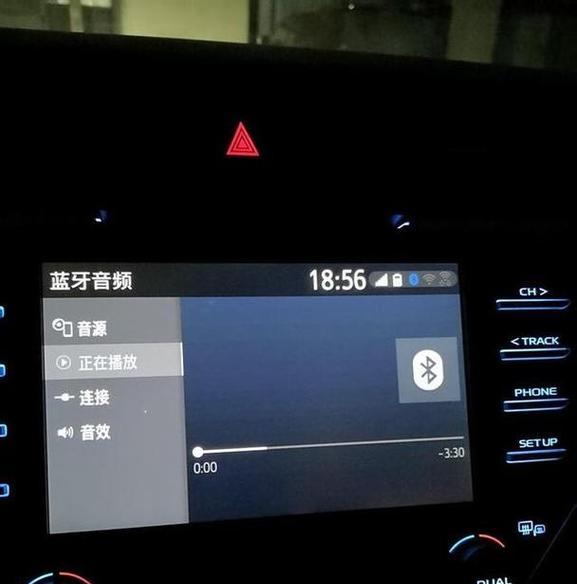
音频设备无声的解决步骤
步骤1:检查播放器设置
打开音乐播放软件,检查其播放设置中是否有静音选项或者音量设置过低。
步骤2:检查音频格式兼容性
有些音频格式可能不被当前播放器或系统支持,尝试转换音频格式或更换播放器软件。
步骤3:检查声卡设置
在控制面板中打开“声音”,选择当前使用的播放设备,并确保其为默认设备。
步骤4:排查软件冲突
关闭其他无关的音频软件,防止软件之间的冲突导致无声。
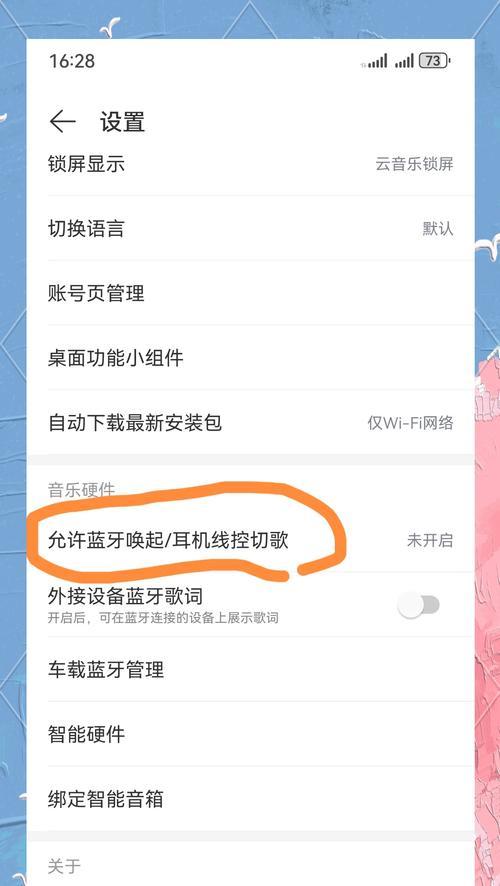
特定媒体无声的解决步骤
步骤1:媒体文件损坏检查
确认文件自身是否完好无损,尝试播放其他媒体文件以确定问题是否与特定文件有关。
步骤2:播放器兼容性问题
尝试使用不同的播放器打开该无声媒体文件。
步骤3:编码问题
若文件编码不被系统支持,考虑使用支持该编码的播放器或转码工具转换文件格式。
步骤4:系统或软件更新
确认电脑操作系统和媒体播放软件都是最新版本,以解决可能存在的兼容性问题。
其他高级问题排查
硬件损坏的可能
如果以上步骤都不奏效,问题可能源于音频硬件损坏。此时,可以尝试连接外部音频设备,测试是否硬件故障。
系统安装问题
某些系统更新或安装过程中可能会出现错误,导致音频驱动或服务出现问题。考虑在安全模式下排查问题,或通过系统还原回到更新前的状态。
电脑播放音乐无声的原因多种多样,从简单的音量设置到复杂的硬件问题都有可能。用户可以通过以上步骤逐一排查问题,并结合自己的实际情况作出相应处理。如果问题复杂且无法自行解决,建议联系专业人士或厂商客服进行进一步的帮助。